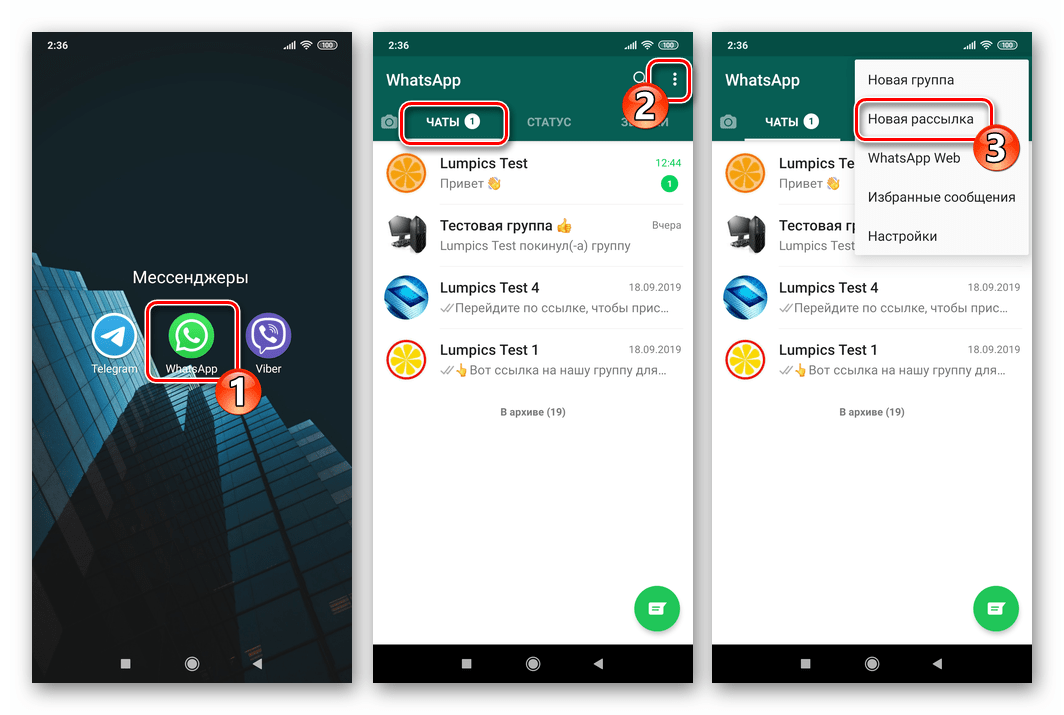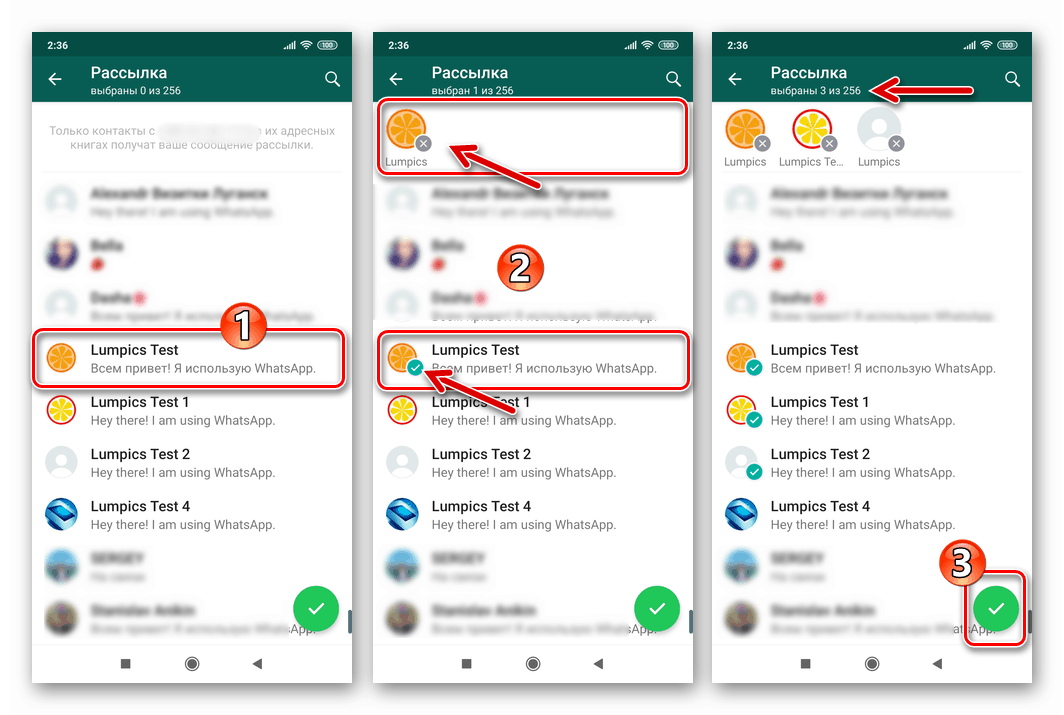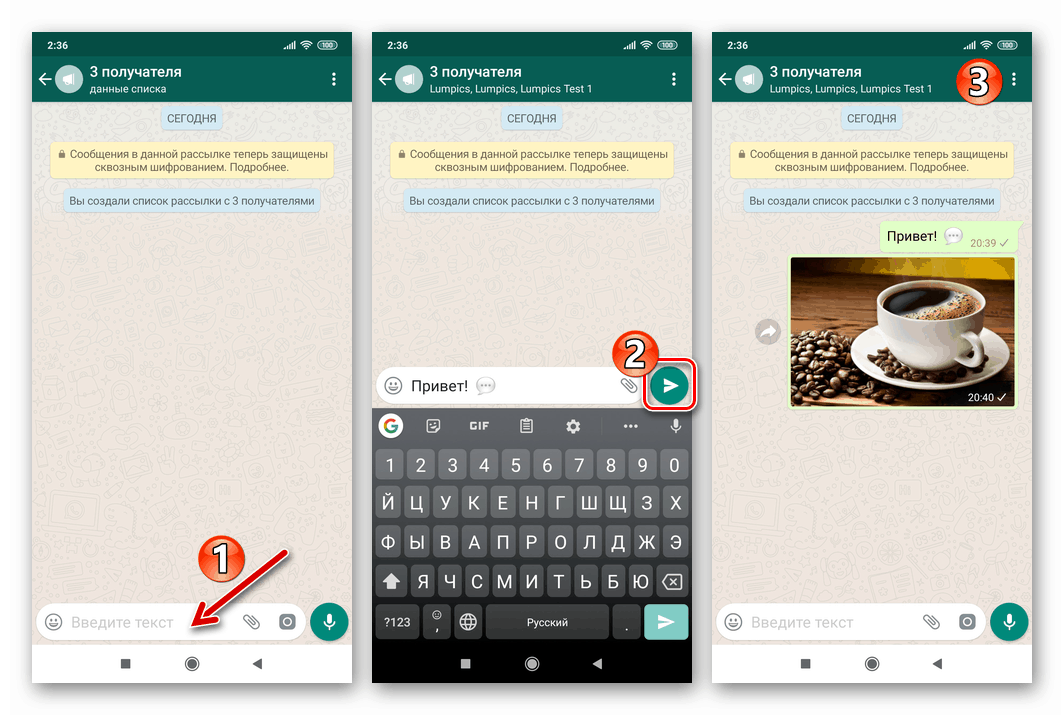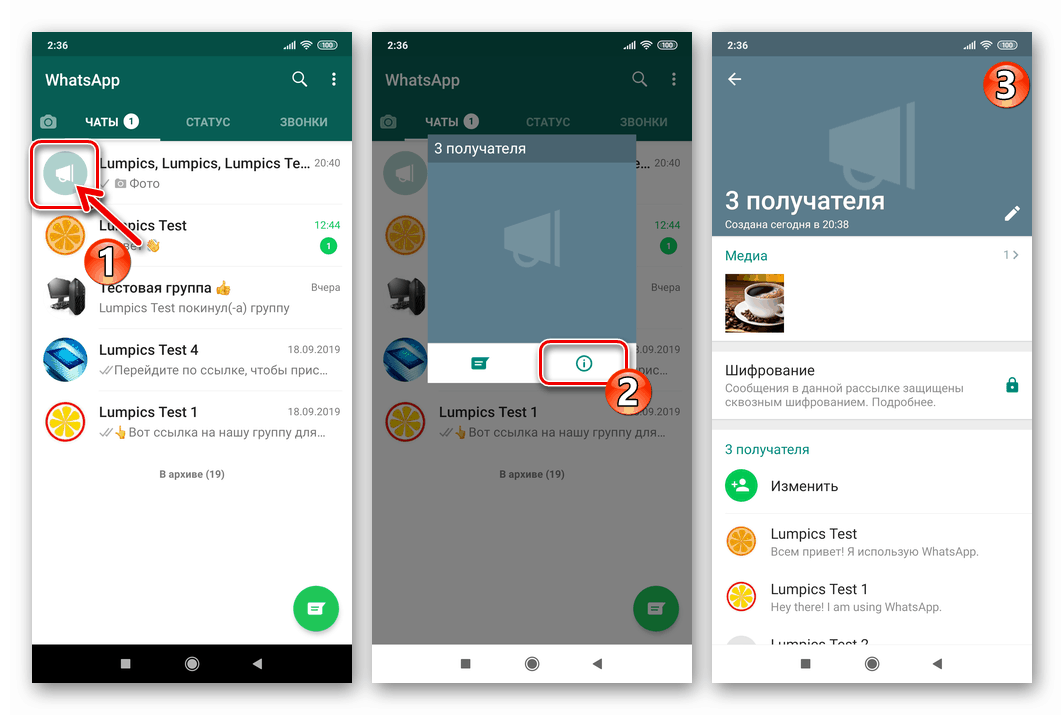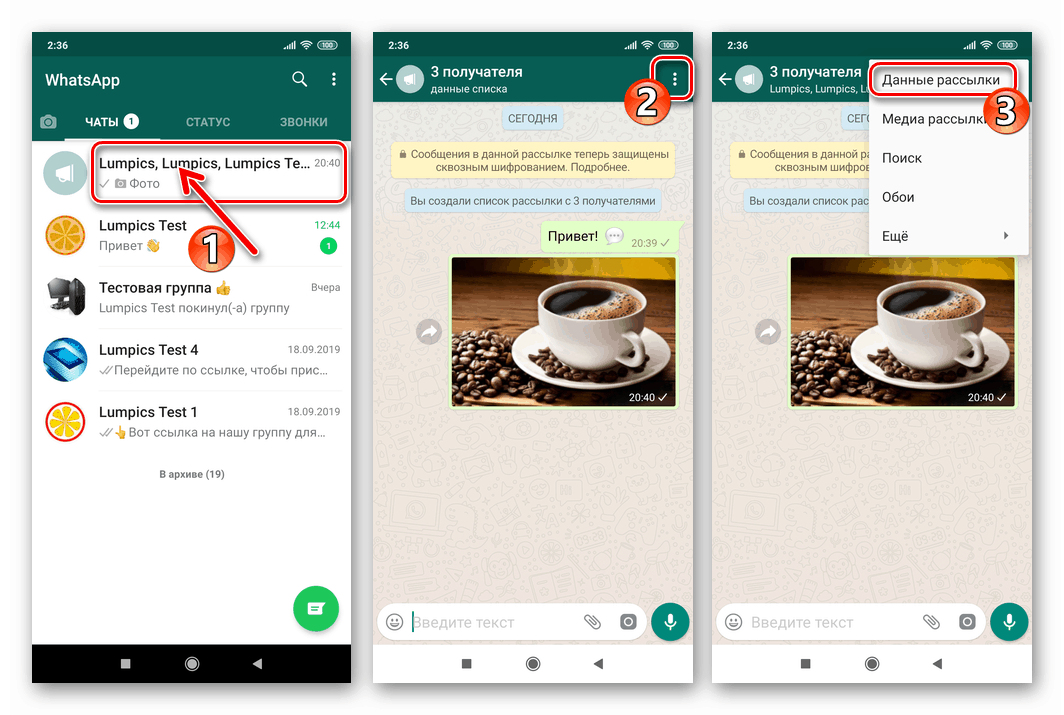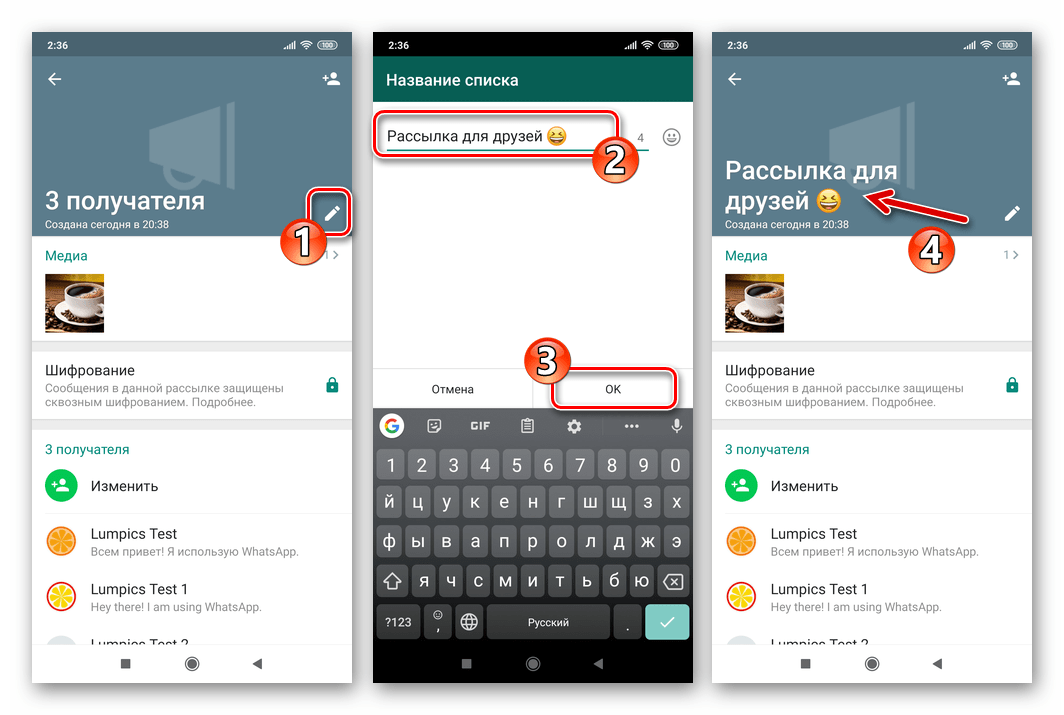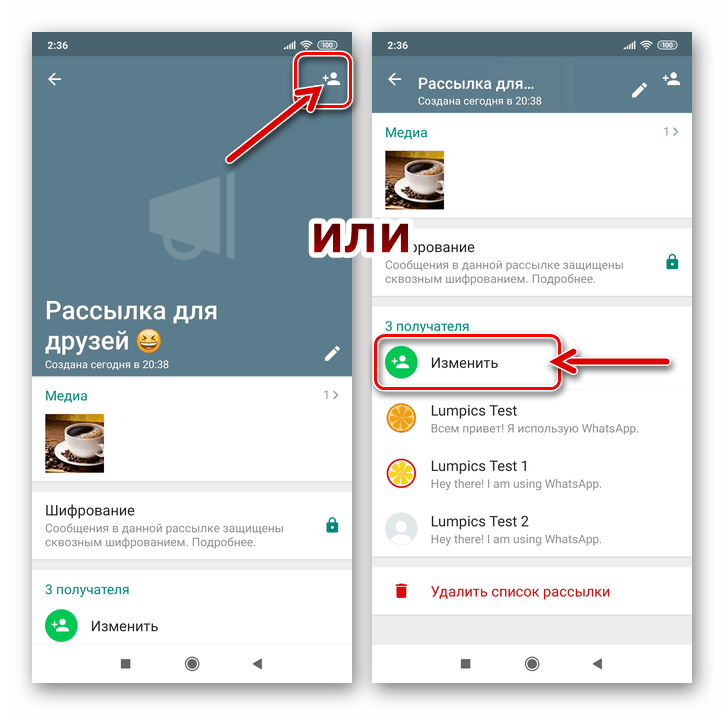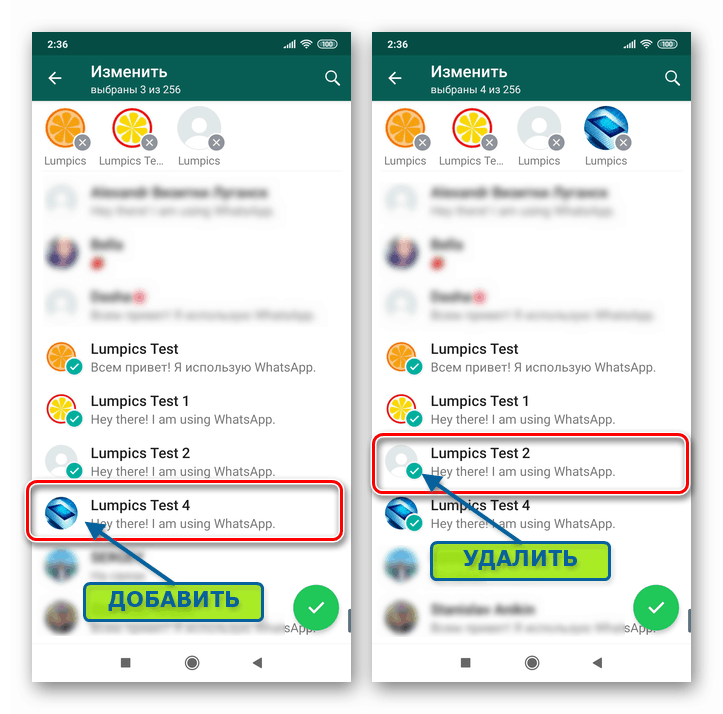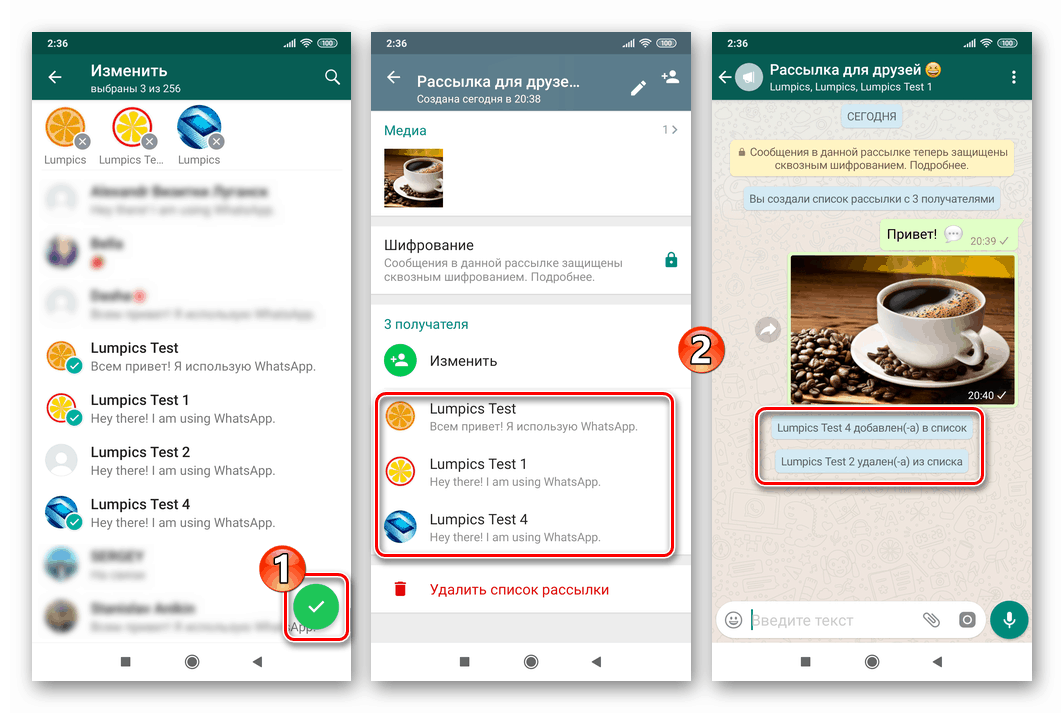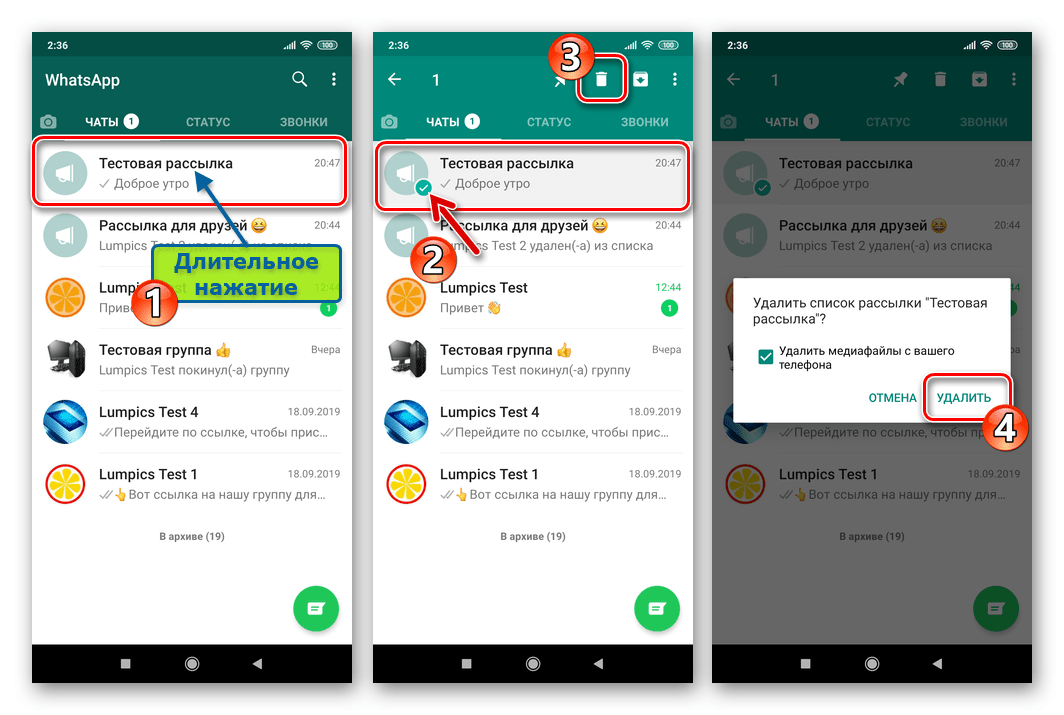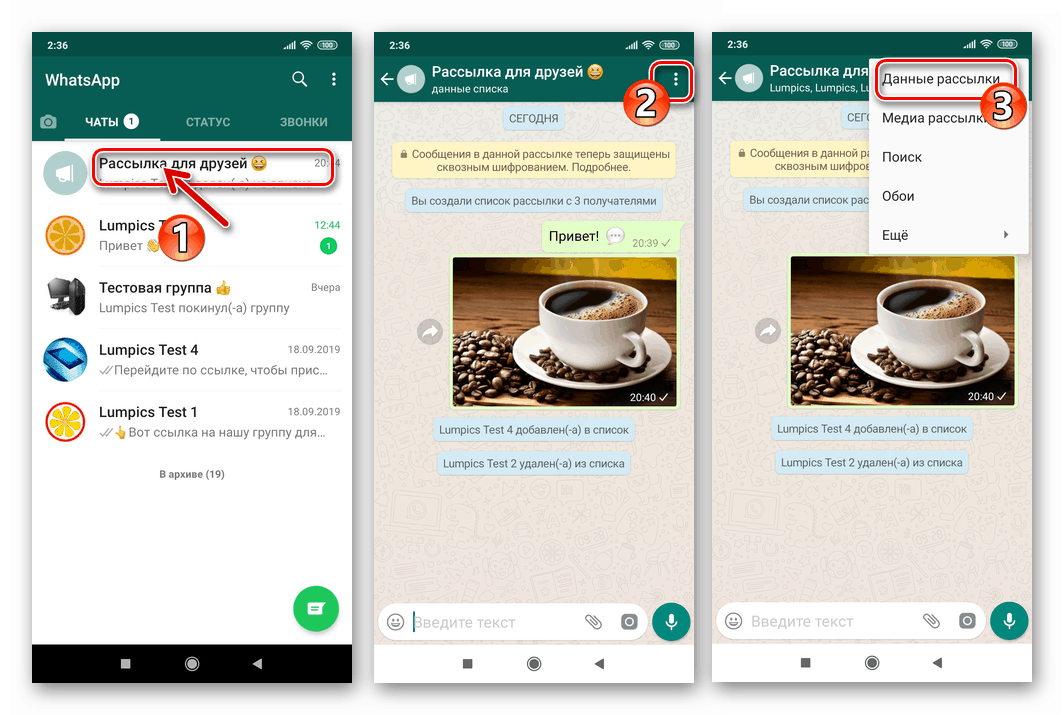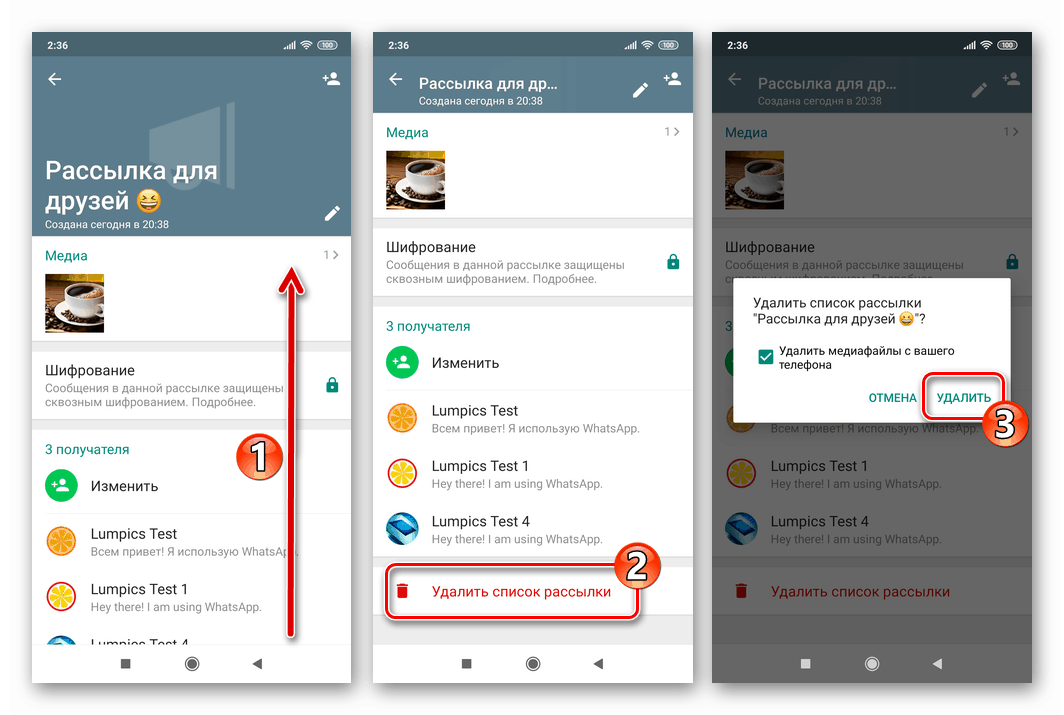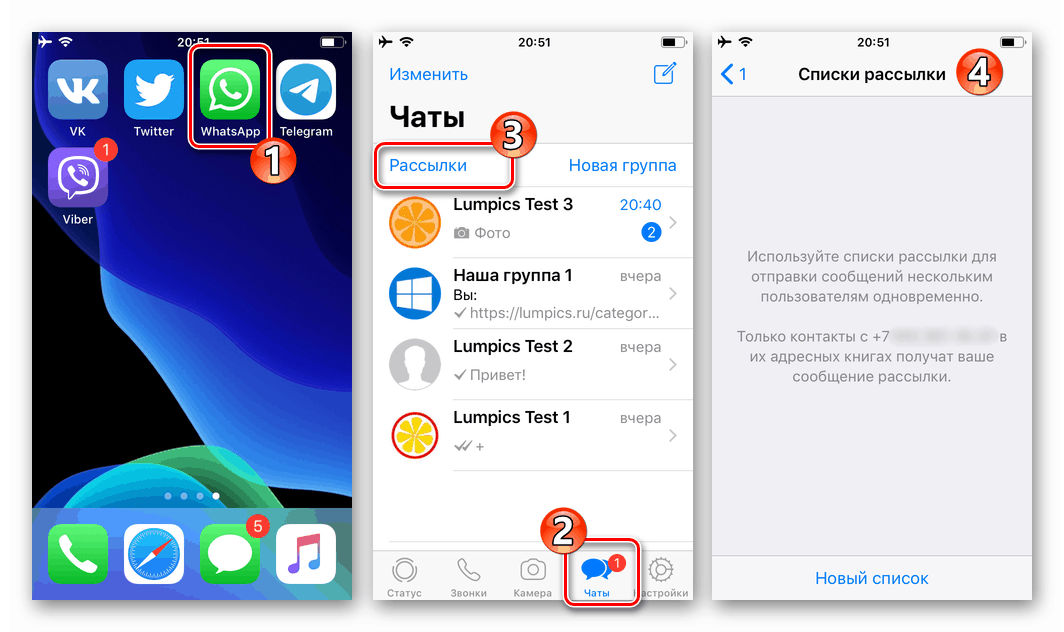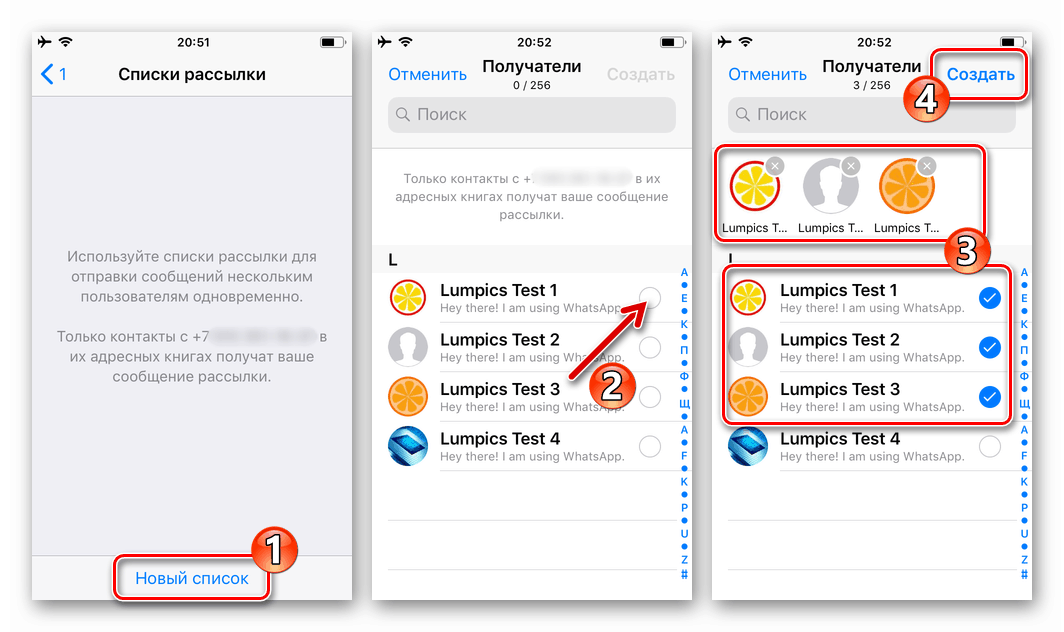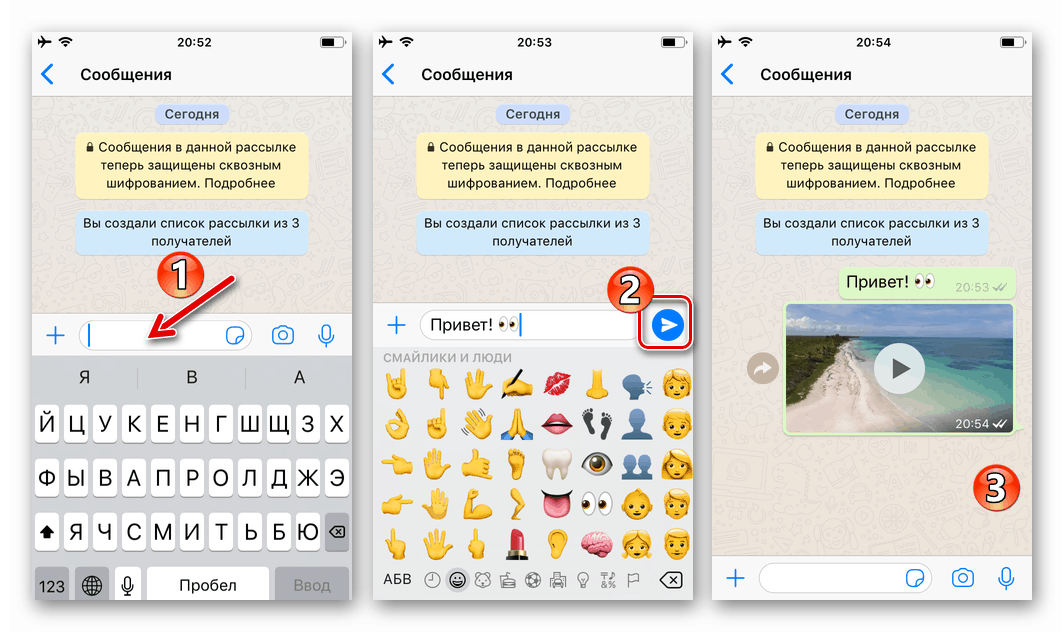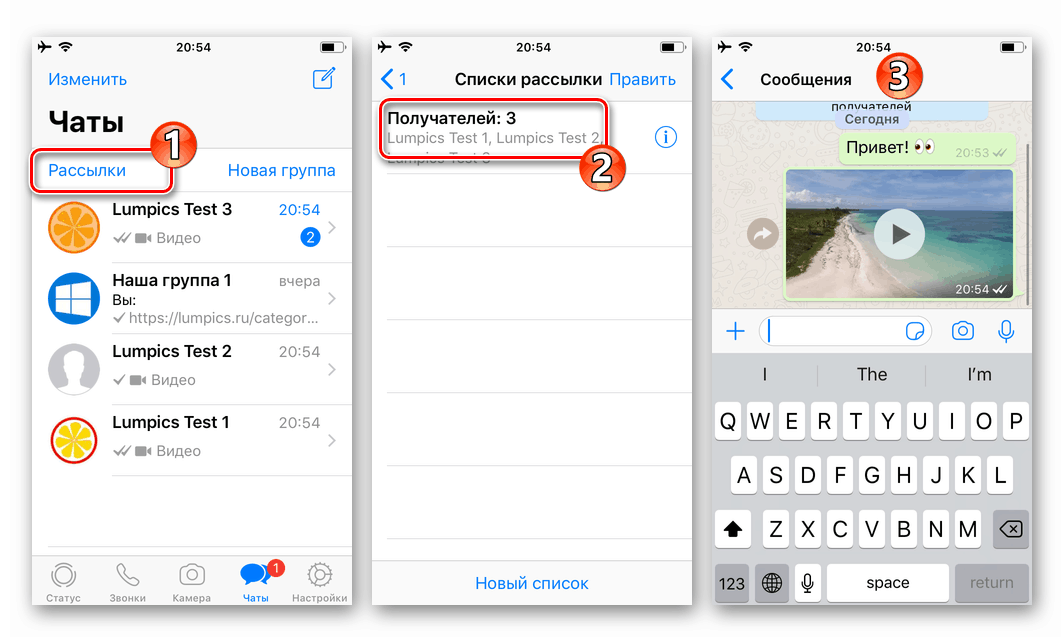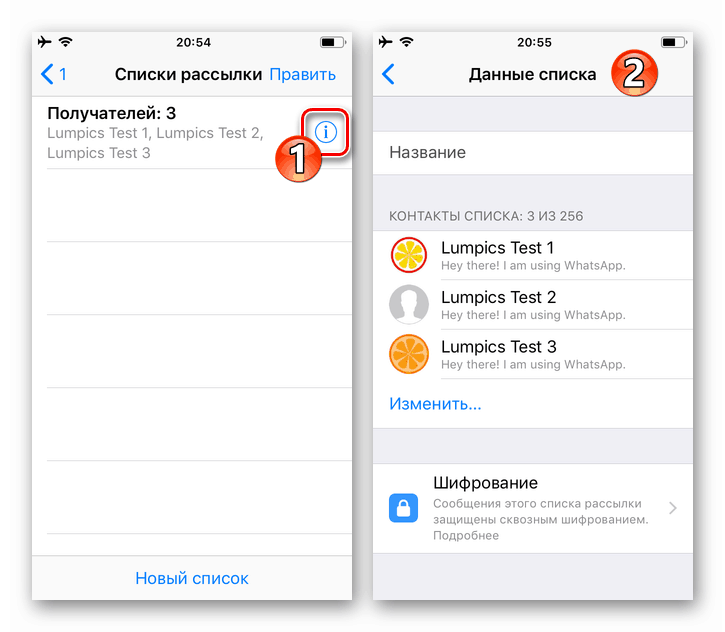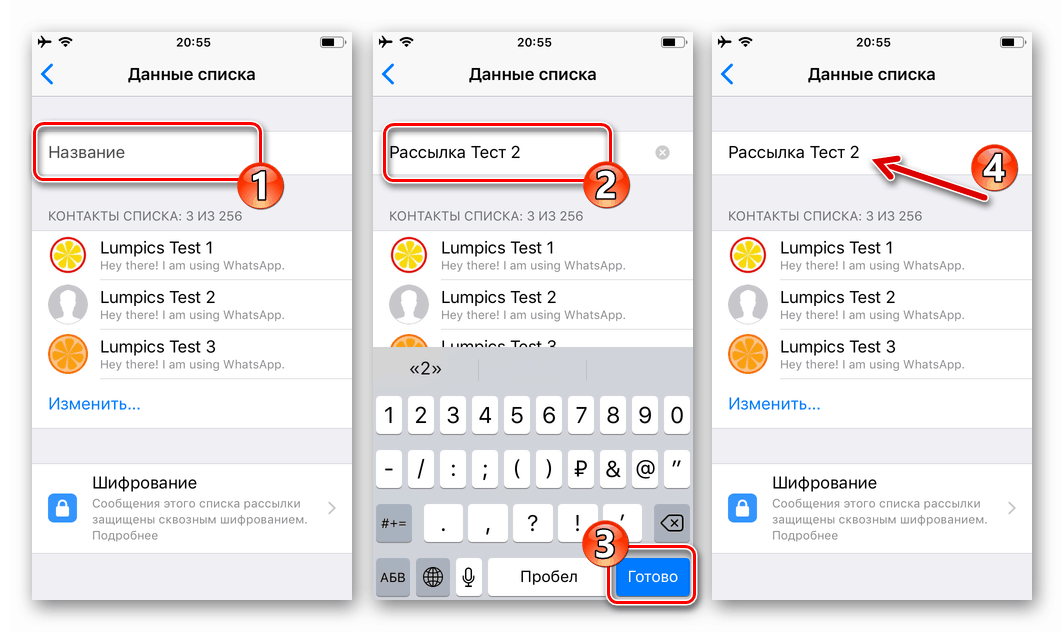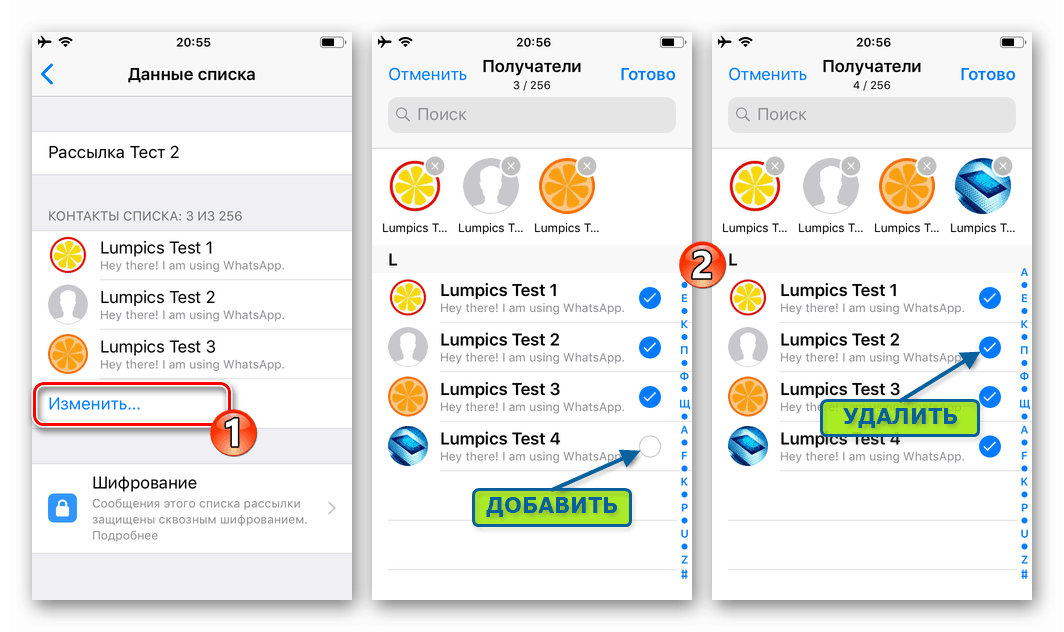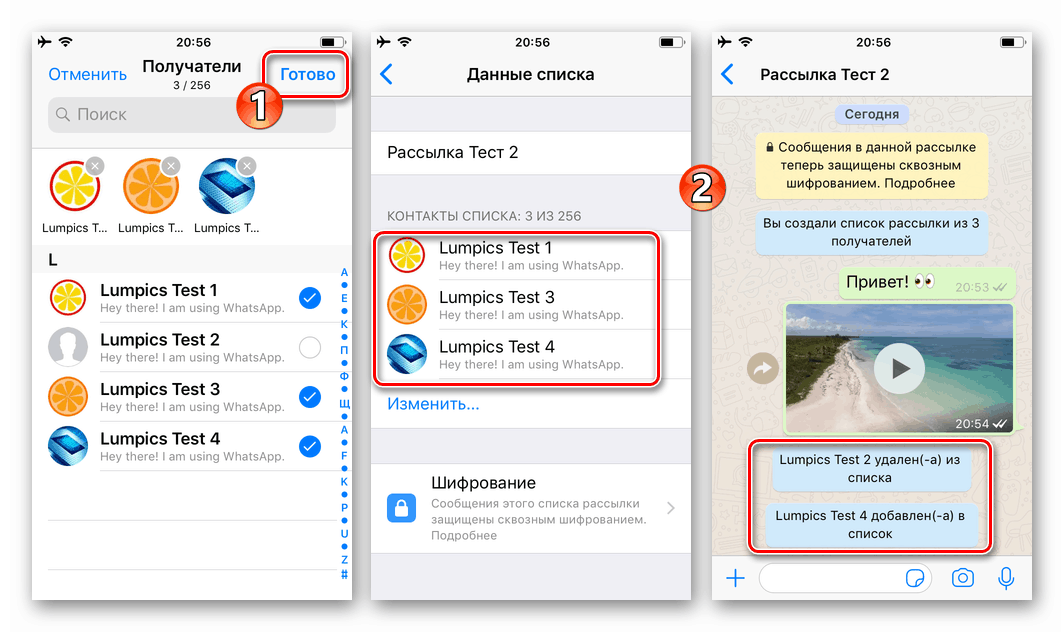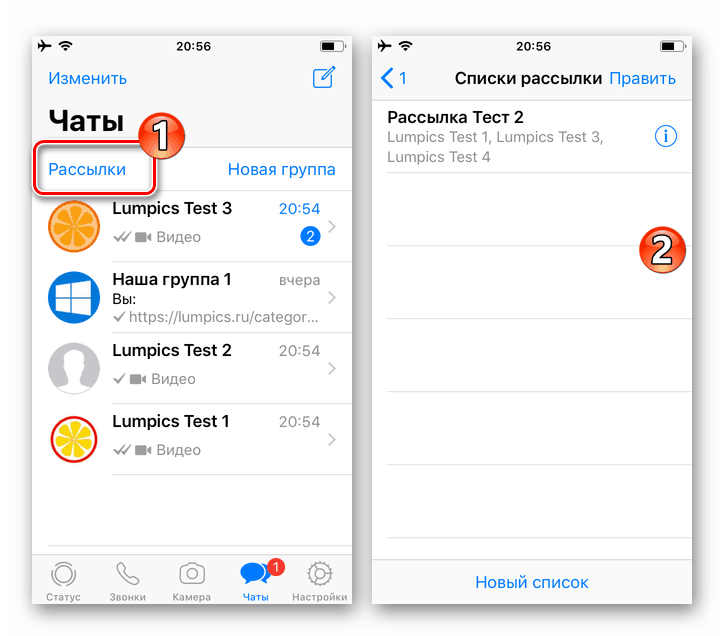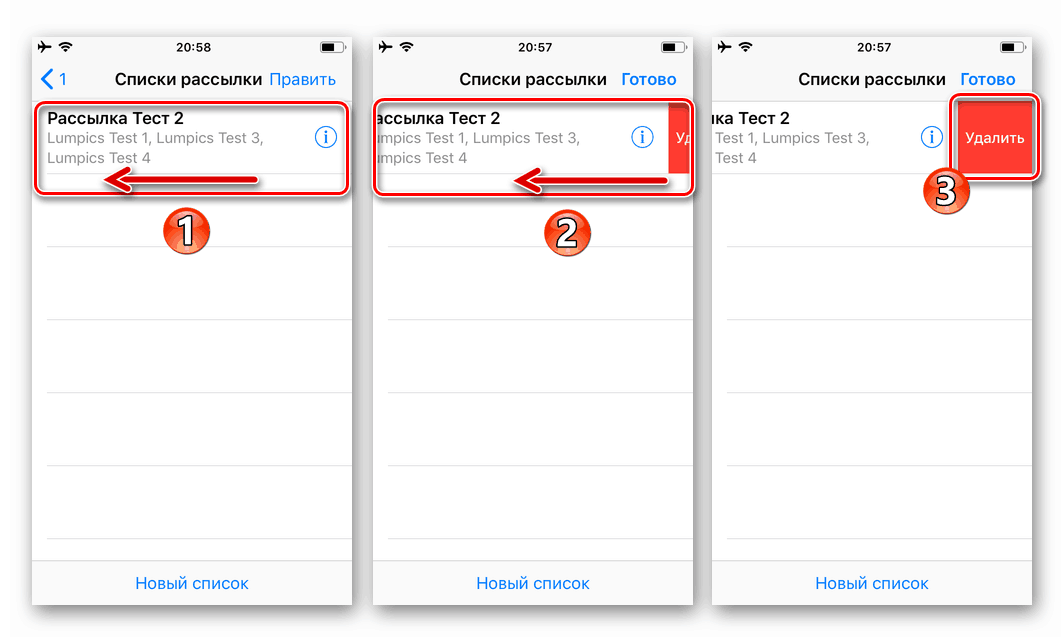Създайте, конфигурирайте и изтрийте бюлетин в WhatsApp

Потребителите на WhatsApp, изправени пред необходимостта да изпращат идентични съобщения до голям брой контакти едновременно, могат много бързо да разрешат този проблем, използвайки мобилното си устройство, на което е инсталиран месинджърът. Статията обсъжда всички аспекти на най-ефективното използване на инструменти за работа с бюлетини, предоставени в клиентските приложения WatsAp за Android и iOS.
съдържание
WhatsApp пратеник
Преди да организирате изпращането на едно и също съобщение до няколко или много лица, е необходимо да се вземат предвид някои характеристики на функционирането на пощенските съобщения, както и да се обърне внимание на ограниченията в WhatsApp, свързани с този тип комуникация:
- Възможно е да добавите към списъка на получателите на информация от пощенската кутия само онези собственици на акаунти на WatsAp, които са посочени в адресната книга на вашия месинджър.
Прочетете също: Добавете и премахнете контакти в WhatsApp за Android, iOS и Windows
- Съобщението, изпратено до масата потребители на WhatsApp, ще бъде видяно от неговите получатели като стандарт в диалога. С други думи, хората от пощенския списък няма да знаят, че са.
- Доставката на съобщението се извършва изключително на тези лица, регистрирани в месинджъра, които са добавили инициатора за прехвърляне на съобщения в своя списък „Контакти“ .
- Ако някой реши да отговори на съобщение, получено през въпросния комуникационен канал, отговорът му ще бъде доставен само на разпространителя на информация под формата на стандартен чат елемент.
- Максималният брой контакти, които могат да бъдат включени в списъка на едновременно получатели на съобщения, е 256.
- Информационните бюлетини на WhatsApp са комуникация от един до много, въпреки че те могат да бъдат използвани за получаване на обратна връзка. Ако искате да организирате кореспонденция между получателите на съобщения, те трябва да бъдат комбинирани в група.
Повече подробности: Създайте и изтрийте група в WhatsApp за Android, iOS и Windows
Как да създадете, конфигурирате и изтриете бюлетин в WhatsApp
Тъй като интерфейсът на клиентските приложения VatsAp, адаптирани за работа в различни операционни системи, варира, автоматизирането на процеса на разпространение на съобщения от месинджъри за Android и iOS изисква изпълнението на различни инструкции.
андроид
Създайте бюлетин, използвайки Whatsapp за Android , лесно е да промените списъка на получателите на съобщения и да спрете да използвате този канал за комуникация - можете да потвърдите това, като изучите следните три инструкции.
Създаване на списък с получатели, изпращане на съобщения
Първата операция, която може да стане последната едновременно, ако няма нужда да създавате или променяте с течение на времето няколко различни списъка на потребители, получаващи едновременно нашите съобщения, се извършва както следва:
- Стартираме VatsAp за Android и без да ходим никъде от раздела „CHATS“ , извикваме менюто на приложението, като докосваме трите вертикално разположени точки в горната част на екрана вдясно. В менюто изберете "Нов бюлетин" .
![WhatsApp за Android функция Нова поща в менюто на приложението]()
- В списъка с контакти, налични от месинджъра, докоснете потребителските имена, включени в набора от получатели на съобщения, което води до техния избор и поставяне на аватари в зоната, разположена над записите в адресната книга. След като приключите с избора на получатели, щракнете върху кръглия бутон с отметка.
![WhatsApp за създаване на списък със списъци на пратеници на Android]()
- В резултат на изпълнението на двата абзаца от инструкцията по-горе се отваря екран, на който можете да пишете и изпращате (но не получавате!) Съобщения, както в обикновен чат - всъщност дистрибуцията е готова и можете да я инициирате.
![WhatsApp за Android създават и изпращат съобщения до бюлетина]()
Прочетете също: Как да изпращате снимки чрез WhatsApp за Android
регулиране
За по-ефективно приложение, каналът за разпространение на информация, създаден съгласно инструкциите по-горе, може да бъде конфигуриран, като действа по следния начин:
- Има два начина за достъп до параметрите на съществуващ пощенски списък:
- Докосваме логото под формата на говорител в раздела „CHATS“ на месинджъра, след което кликваме върху иконата „i“ в прозореца с кратка информация за канала.
- Отваряме екрана за изпращане на съобщения, като докосваме заглавието за изпращане в раздела „ЧАТИ“ . След това отидете в менюто, като кликнете върху трите точки в горния десен ъгъл и изберете „Изпращане на данни“ в него.
![WhatsApp за Android отидете на настройките за пощенски съобщения от раздела за съобщения CHATS]()
![WhatsApp за Android отидете на екрана с списъка с получатели от списъка с получатели]()
- Присвояваме име в списъка, което ще ни позволи да се ориентираме по-бързо, ако се планира да създадем и използваме няколко набора получатели на съобщения в рамките на един акаунт VatsAp. Докоснете изображението на молива в горната част на изображението на високоговорителя, въведете името в полето и кликнете върху „OK“ .
![WhatsApp за Android Rename Newsletter]()
- Добавяме нови потребители в списъка на получателите или изключваме отделни контакти от него. За да направите това:
- Ние избираме елемента „Промяна“ на екрана с настройки или кликваме върху иконата на човек с плюс.
- Маркираме контактите, които допълват списъка с получатели на съобщения. Ако искате да изтриете участник, махнете отметката от квадратчето до неговото име или докоснете аватара в областта над записите в адресната книга на пратеника.
- След като завършите промените, кликнете върху кръглия бутон с отметка в долната част на екрана вдясно.
![WhatsApp за Android как да добавите или премахнете член от списъка за изпращане на съобщения]()
![WhatsApp за Android добавя и премахва потребителите в пощенския списък]()
![WhatsApp за Android завърши промяната на списъка на получателите на съобщения от бюлетина]()
отстраняване
Когато комуникационният канал изпълни задачите си и стане ненужен, той трябва да бъде изтрит. Това е много просто и във VatsAp за Android има две опции.
- Откриваме името на бюлетина, който трябва да бъде изтрит от екрана на „CHATS“ на месинджъра и с продължително натискане задайте маркировката върху него. След това кликнете върху иконата „Кошче“ в горната част на екрана и потвърдете намеренията си, като докоснете „ИЗТРИВАНЕ“ в прозореца на заявката.
![WhatsApp за премахване на бюлетин за Android в раздела IMs CHATS]()
- От раздела „CHATS“ в WhatsApp, като щракнете върху името на канала, който трябва да бъде изтрит, отидете на екрана, където се създават и изпращат съобщения. След това извикваме настройките от менюто, което се отваря след докосване в три точки в горната дясна част.
![WhatsApp за Android отваря пощенски настройки, за да изтрие пощенския списък]()
След това превъртете надолу списъка с опции до самото дъно и кликнете върху „Изтриване на списъка за разпространение“ . Остава да потвърди входящата заявка за приложение, след което списъкът на получателите на информация ще бъде изтрит от месинджъра.
![Функция WhatsApp за Android Изтрийте списъка с пощенски съобщения в настройките му]()
IOS
Най- Whatsapp за iPhone създаването, конфигурирането и изтриването на бюлетин е възможно за по-малко от минута. За целта изпълняваме следните препоръки.
Създайте списък на получатели
Алгоритъмът за организиране на изпращане на съобщения в WhatsApp от потребителите на смартфони на Apple е много кратък и изглежда така:
- Стартираме месинджъра в iOS среда, отиваме в секцията „Чатове“ на приложението и докосваме връзката „ Бюлетини “ под името на раздела и полето за търсене.
![WhatsApp за стартиране на месинджър на iOS, отидете на секцията Newsletters]()
- След това щракнете върху „Нов списък“ в долната част на екрана, изберете получателите на информация, като поставите отметки в квадратчетата вдясно от вписванията в месинджър адреса. След като попълните списъка, докоснете „Създаване“ в горния десен ъгъл.
![WhatsApp за iOS създават нов списък с пощенски адреси]()
- В резултат на горните две стъпки ще бъде създаден канал за разпространение на съобщения и ние ще се преместим на екрана, където можете да пишете и изпращате съобщение.
![WhatsApp за iOS създават и изпращат съобщение до получатели, включени в бюлетина]()
Прочетете също: Как да изпращате снимки чрез WhatsApp от iPhone
Употреба и настройка
Взаимодействието със списъка на потребителите на WhatsApp, едновременно получаващи нашите съобщения, се осъществява по този начин:
- Достъпът до вече създадени получатели на пощенски списъци може да бъде получен чрез докосване на съответната връзка в раздела „Чатове“ на клиента на месинджър приложението. Кликваме върху името на групата получатели, след което веднага можем да продължим да им изпращаме съобщения.
![WhatsApp за iOS как да използвате създадения списък с пощенски адреси]()
- Разглежданият канал за комуникация има само два параметъра - името и списъка на участниците и тяхната конфигурация става достъпна след докосване на иконата „i“ до списъка с получатели, който трябва да бъде променен.
![WhatsApp за iOS как да отворите настройките за излъчване]()
- Ако се създадат няколко писма, ще им бъде полезно да присвоят на всяко от тях име. На екрана "Списък с данни" докоснете полето "Име" , въведете текста и докоснете бутона "Край" на виртуалната клавиатура.
![WhatsApp за iOS преименуване на месинджър]()
- За да включите потребителя в набора от получатели на съобщения или да го изтриете от там, щракнете върху „Промяна ...“ на екрана „Списък с данни“ . Поставяйки маркировки и освобождавайки квадратчетата до имената от адресната книга на пратеника, ние формираме списък на получателите на съобщения от списъка на пощенските съобщения.
![WhatsApp за редактиране на списъци с пощенски списъци за iOS]()
След като приключите с избора, докоснете „Finish“ в горната част на екрана вдясно.
![Промяна в списъка с пощенски списъци на WhatsApp за iOS]()
отстраняване
За да премахнете пощенския списък със съобщения, изпълнили задачите си от месинджъра, трябва да направите следното:
- Преминаваме към екрана със списъци на участниците в WhatsApp, които едновременно получават нашите съобщения, намираме заглавието на канала, което е станало ненужно.
![WhatsApp за iOS отворен пощенски списък, за да премахнете ненужното]()
- Преместете името на населението на получателя вляво и докоснете червения бутон „Изтриване“, който се появява. В резултат на това бюлетинът незабавно изчезва от списъка на наличните за употреба.
![WhatsApp за iOS изход бутон изтриване на пощенски списък в месинджър]()
Windows
Относно приложението WhatsApp за компютър , тогава в тази версия на клиентските функции на месинджъра, които предоставят възможност за създаване или използване на съществуващ пощенски списък, не са предоставени.
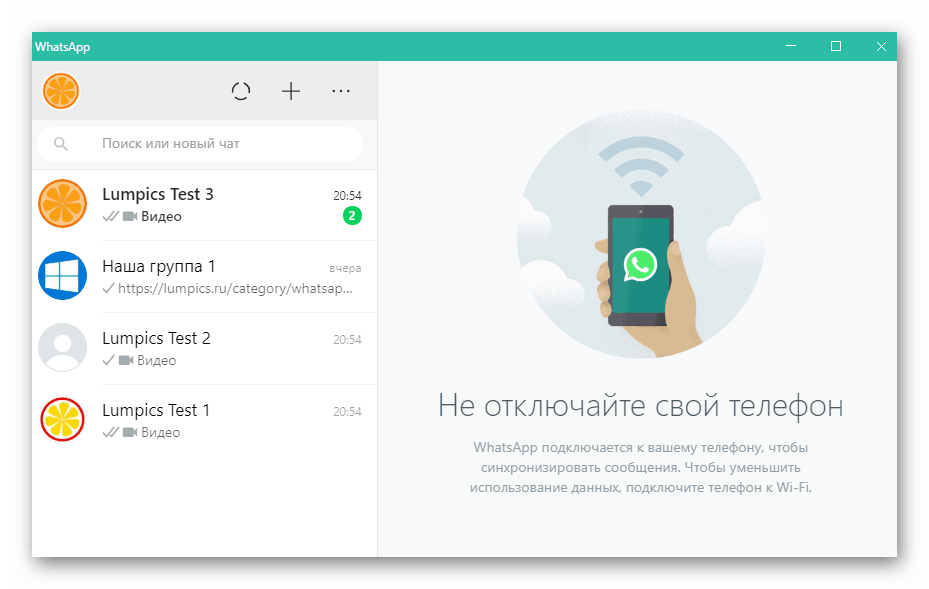
Разбира се, можете да изпращате съобщения ръчно едно по едно от компютър, но е много по-ефективно и удобно да използвате „основното“ приложение VatsAp, инсталирано на мобилно устройство, следвайки указанията, предложени по-горе в тази статия.
заключение
Работата с бюлетини в WhatsApp може да доведе до малки затруднения, с изключение на новите потребители на месинджъра и / или съвременните мобилни устройства. Надяваме се, че след като прочетат препоръките от статията, читателите, които прилагат разглежданата възможност, няма да имат затруднения.